Что такое Семейный доступ
Семейный доступ — функция для тех, кто пользуется техникой Apple вместе с близкими и родными. С её помощью можно делиться с семьёй музыкой, фотографиями, а также экономить на покупках приложений и фильмов.
Все, что вы приобретали с помощью своего Apple ID, станет доступно для членов семьи абсолютно бесплатно. И наоборот: все, что было куплено ими, будет доступно вам.
Чем полезен Семейный доступ

Настроив семейный доступ, вы сможете:
-
экономить на покупках: любому участнику группы будут доступны все приложения, фильмы и музыка, купленные другими участниками;
-
экономить на Apple Music, оплачивая один семейный аккаунт вместо нескольких личных;
-
быть в курсе расписания друг друга с помощью семейного календаря;
-
одобрять или отклонять покупки, которые хотят сделать дети;
-
использовать единую банковскую карту для оплаты покупок любого участника группы;
-
обмениваться фотографиями и видеозаписями в общем альбоме «Семья»;
-
находить членов семьи с помощью приложения «Мои друзья».
Как активировать Семейный доступ
Чтобы настроить Семейный доступ, вам потребуются:
-
ваша учётная запись Apple ID;
-
iPhone, iPad или компьютер Mac.
Как активировать Семейный доступ на iPhone или iPad:
1. Откройте меню «Настройки» > iCloud.
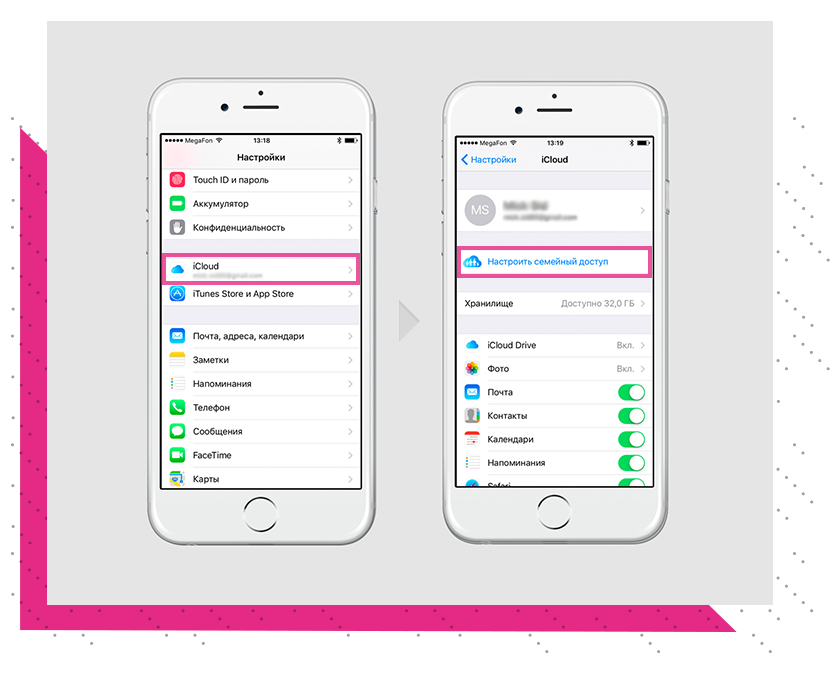
2. Выберите «Настройка семейного доступа», после чего — «Начать работу».
3. Подтвердите, что вы организатор семьи и согласны использовать собственный Apple ID для входа.
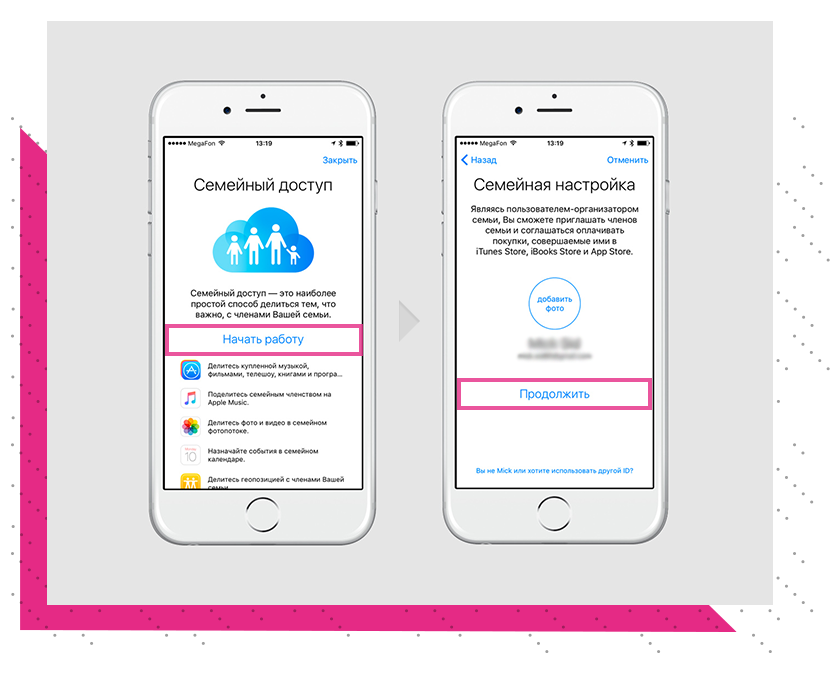
4. Следуйте инструкциям на экране.
Как активировать Семейный доступ на компьютере Mac:
1. В левом верхнем углу экрана нажмите на логотип Apple.
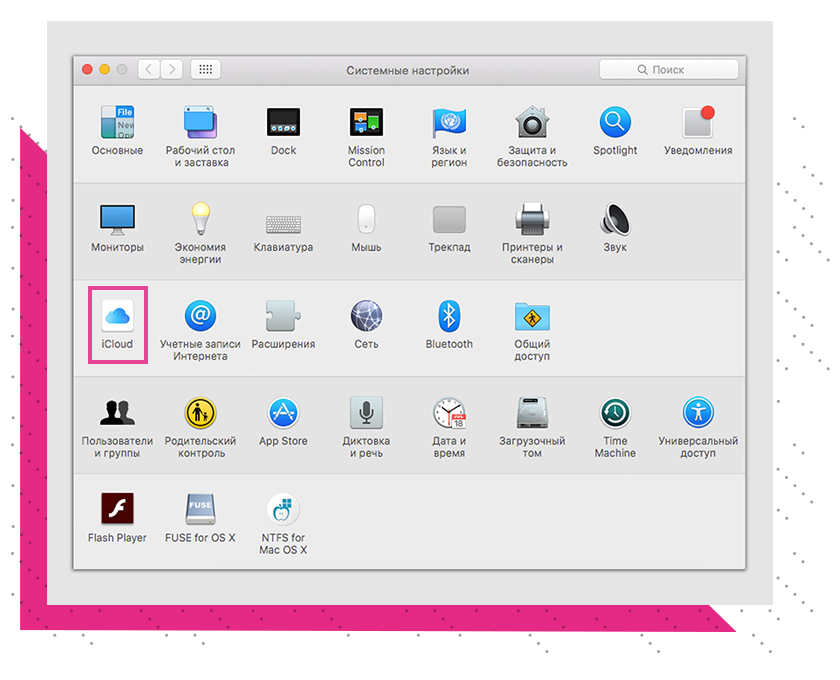
2. Выберите пункт «Системные настройки», после чего нажмите на иконку iCloud.
3. Выберите пункт "Семейный доступ.
4. Следуйте инструкциям на экране.
Создав семейную группу, вы сможете предложить близким присоединиться к ней.
Как добавить близких в семейную группу
К вашей группе может присоединиться любой человек, у которого есть учётная запись Apple ID.
Чтобы добавить человека на iPhone или iPad:
1. Перейдите в меню «Настройки» > «iCloud» > «Семья» > «Добавить члена семьи».
2. Введите имя или электронную почту человека.
3. Следуйте инструкциям на экране.
Чтобы добавить человека на Mac, необходимо:
1. В левом верхнем углу нажмите на пиктограмму.
2. Выберите пункт «Системные настройки», после чего нажмите на иконку iCloud.
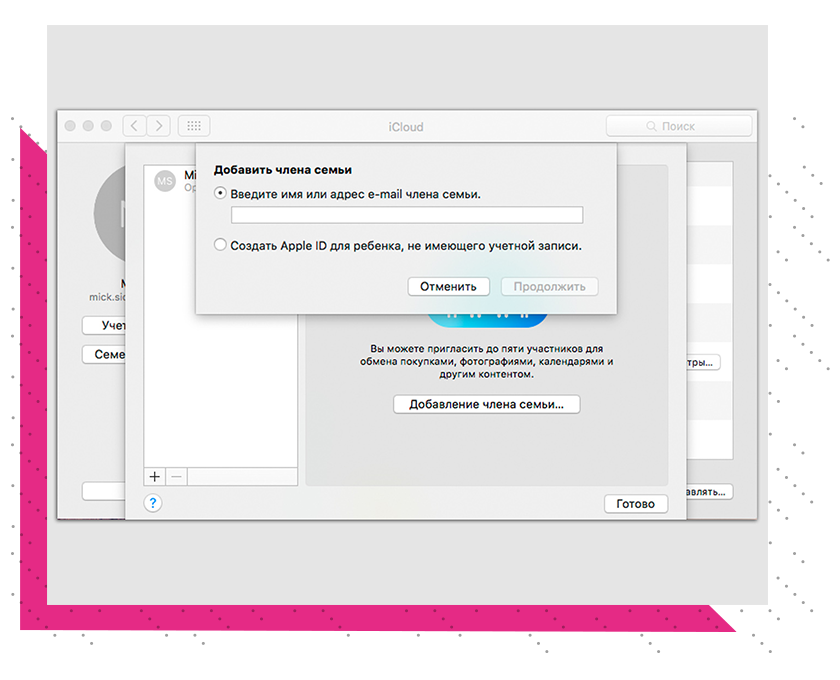
3. Выберите «Семейный доступ.
4. Нажмите на значок »+" и следуйте инструкциям на экране.
Как экономить с помощью Семейного доступа

Экономьте на покупках в iTunes и App Store
Все члены семейной группы могут делиться друг с другом купленными приложениями, фильмами и музыкой. Это экономит средства, ведь вам не придётся снова тратиться на нужную программу или фильм.
Чтобы загрузить приложение, которое уже купил член семьи, откройте App Store, перейдите на вкладку «Обновления», затем коснитесь кнопки «Покупки», выберите члена семьи и затем выберите приложение из списка его покупок.
Пользуйтесь Apple Music всей семьёй
Благодаря семейной подписке члены вашей семьи (до шести человек) получат доступ ко всей медиатеке Apple Music и её возможностям. У каждого будут личные рекомендации, плейлисты и собственная медиатека.
Использовать семейную подписку на Apple Music гораздо выгоднее, чем приобретать каждому индивидуальную. Так, семейная подписка на шесть человек обойдётся в 269 ₽ в месяц, а индивидуальная — 169 ₽ в месяц.
Контролируйте покупки членов семьи
Все покупки, совершённые членами семьи в App Store и iTunes, будут оплачиваться с вашей банковской карты. Однако вы можете настроить функцию «Попросить купить», чтобы одобрять или отклонять покупки, которые хотят сделать участники группы.
Например, если ребёнок захочет что-то купить, вы получите уведомление: можно посмотреть, какой контент он хочет загрузить, после чего разрешить или отклонить запрос.
Чтобы включить функцию «Попросить купить» на iPhone или iPad, необходимо:
1. Перейдите в раздел «Настройки» > iCloud > «Семья».
2. Выберите имя члена вашей семьи.
3. Выберите «Спросить разрешение на покупку».
Чтобы включить функцию «Попросить купить» на Mac, необходимо:
1. В левом верхнем углу нажмите на пиктограмму.
2. Выберите пункт «Системные настройки», после чего нажмите на иконку iCloud.
3. Нажмите кнопку «Управление семейным доступом» и выберите имя члена вашей семьи.
4. Выберите «Спросить разрешение на покупку».
